Datums- / Zeitformate
Um bei Datums- bzw. Uhrzeitsanzeigen eigene Formate definieren zu können, muss im Dropdown “Zeitformat” der Eintrag “Benutzerdefiniert” ausgewählt werden. Anschließend erscheint unterhalb des Dropdowns ein weiteres Eingabefeld in dem das gewünschte Format angegeben werden kann.
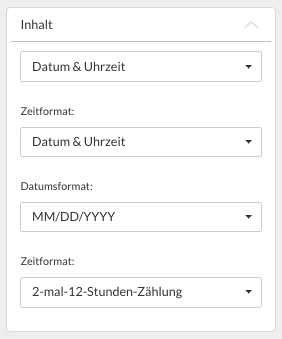
Verhalten der verschiedenen Einstellungen:
Zeitformat: Datum & Zeit
Es wird das Datum im gewählten (oder selbst definierten) Format angezeigt. An das Datum wird die Uhrzeit im ausgewählten Format angehängt.
Zeitformat: Datum
Es wird ausschließlich das Datum im ausgewählten Format (oder selbst definierten) ohne Uhrzeit angezeigt. (Uhrzeit selbst definieren: Link zur Tipp-Überschrift - Uhrzeit im Datum definieren)
Zeitformat: Zeit
Es wird ausschließlich die Zeit im ausgewählten Format angezeigt.
Formate
Ist unter “Zeitformat” der Eintrag “Benutzerdefiniert” ausgewählt, so kann im darunterliegenden Eingabefeld das eigene Format definiert werden. Ein einfaches Beispiel: Wäre das angezeigte Datum der 06. Mai 2018 und als Format wäre “D.M.YY” definiert, wäre die Ausgabe “5.5.18”.
Soll im Datum ein eigener Text angezeigt werden, so kann dies mit Eckigen Klammer festgelegt werden. Beispiel: “DD.MM [TEXT] YYYY”. Weitere Einstellung zur Formatierung des Datums sind aus folgender zu Tabelle entnehmen.
| Selector | Zeichen | Ausgabe |
|---|---|---|
| Monat | M | 1 2 ... 11 12 |
| MM | 01 02 ... 11 12 | |
| MMM | Jan Feb ... Nov Dez | |
| Tag im Monat | D | 1 2 ... 30 31 |
| DD | 01 02 ... 30 31 | |
| Tag im Jahr | DDD | 1 2 ... 364 365 |
| Tag in der Woche | d | 0 1 ... 5 6 |
| dd | Mo ... Fr Sa | |
| ddd | Mon ... Fri Sat | |
| Woche im Jahr (ISO) | W | 1 2 ... 52 53 |
| Jahr | YY | 70 71 ... 29 30 |
| YYYY | 1970 1971 ... 2029 2030 | |
| AM/PM | A | AM PM |
| a | am pm | |
| Stunde | H | 0 1 ... 22 23 |
| HH | 00 01 ... 22 23 | |
| h | 1 2 ... 11 12 | |
| hh | 01 02 ... 11 12 | |
| Minute | m | 0 1 ... 58 59 |
| mm | 00 01 ... 58 59 |
Mehr Informationen über Formate können hier nachgelesen werden: momentJS)
Soll das Zeitformat angepasst werden, muss das Zeitformat auf “Datum” und das Datumsformat auf “Benutzerdefiniert” gestellt werden. Im darunterliegenden Eingabefeld kann dann (wenn gewünscht) nur die Uhrzeit angepasst werden. Zum Beispiel: “H:m A”